Netflix เป็นบริการสตรีมวิดีโอตามความต้องการยอดนิยม มีรายการสารคดีและภาพยนตร์มากมาย สามารถรับชม Netflix ได้ในแอปหรือผ่านเว็บเบราว์เซอร์โดยไปที่ netflix.com คุณสามารถติดตั้งแอปบน iPhone, iPad และ Apple TV ได้ แต่สำหรับ Mac ของคุณ ไม่มีแอป Netflix และคุณจะต้องใช้เบราว์เซอร์ เช่น Safari เพื่อรับชม
แน่นอนว่าคุณอาจต้องการรับชม Netflix ในคุณภาพสูงสุดเท่าที่จะเป็นไปได้ Netflix รองรับความละเอียดวิดีโอสูงสุด 3840 × 2160p อย่างไรก็ตาม เนื้อหา Netflix สามารถสตรีมในรูปแบบ HD (ความคมชัดสูง) ต่างๆ ได้ หากคุณไม่พอใจเกี่ยวกับคุณภาพวิดีโอ Netflix ของคุณ คุณสามารถปรับปรุงคุณภาพได้โดยปรับการตั้งค่าให้เหมาะสม รายการและภาพยนตร์ส่วนใหญ่ใน Netflix มีให้บริการในรูปแบบ HD หากคุณคิดว่าคุณภาพวิดีโอของคุณไม่ดี นี่คือสิ่งที่คุณสามารถทำได้
ตรวจสอบแผน Netflix ของคุณ
สิ่งแรกที่ต้องตรวจสอบคือดูว่าแผนของคุณรองรับรูปแบบ HD ที่คุณต้องการหรือไม่ ปัจจุบัน Netflix มี 4 แผน ซึ่งทั้งหมดรองรับ HD อย่างไรก็ตาม แผนบริการ Netflix มีระดับ HD ที่แตกต่างกัน:
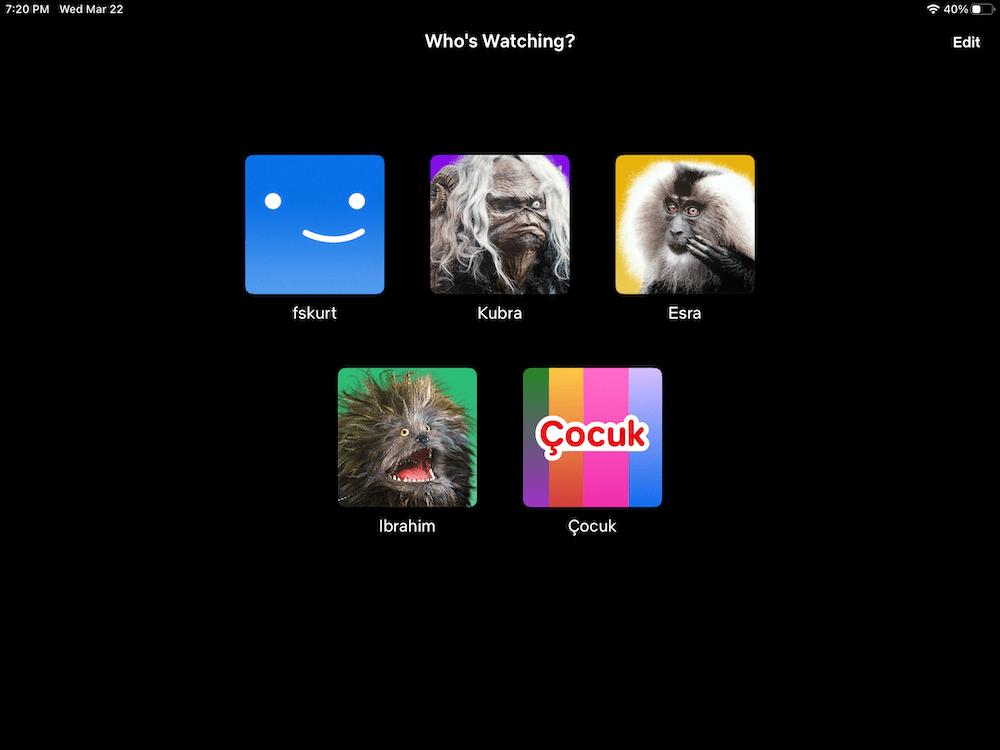
คุณภาพสูงสุดสำหรับ Netflix คือ Ultra HD หากคุณใช้แผนมาตรฐาน รายการและภาพยนตร์ 4k จะเล่นแบบ Full HD หากคุณใช้แผนพื้นฐานแบบใดแบบหนึ่ง คุณภาพสูงสุดที่คุณสามารถรับชมได้บน Netflix คือ HD
หากคุณไม่แน่ใจว่าแผนใดที่คุณมีอยู่ คุณสามารถไปที่หน้าการเรียกเก็บเงิน บนเว็บไซต์ Netflix โปรดทราบว่าคุณสามารถอัปเกรดหรือดาวน์เกรดแผนได้ทุกเมื่อโดยไปที่ URL นี้
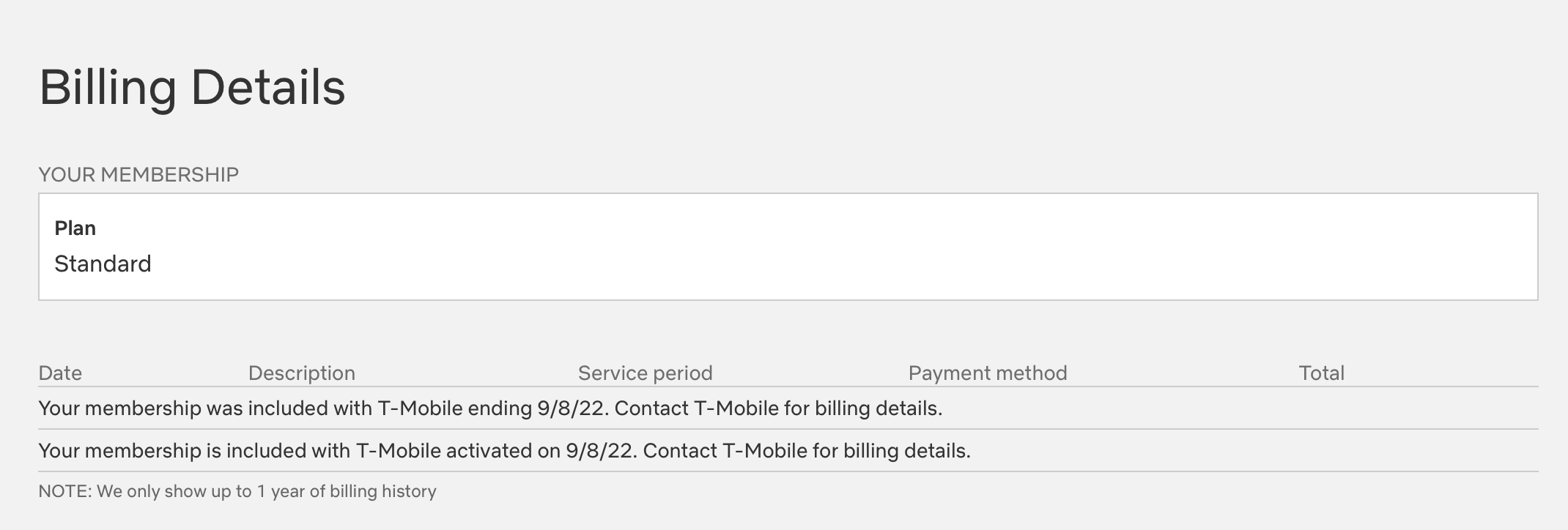
ตรวจสอบอุปกรณ์ของคุณ และสายเคเบิล
สิ่งที่สองที่ต้องตรวจสอบคืออุปกรณ์ การเชื่อมต่อ และสายเคเบิลของคุณรองรับการรับชมในรูปแบบ HD หรือไม่ หากอุปกรณ์ของคุณไม่สามารถแสดงเนื้อหาในรูปแบบ HD นั้น คุณจะไม่สามารถดู Netflix ในรูปแบบดังกล่าวได้ ซึ่งรวมถึงตัวอุปกรณ์เองและจอภาพ ตัวอย่างเช่น หากคุณกำลังรับชม Netflix บน Mac จอภาพในตัวหรือจอภาพภายนอกของคุณต้องรองรับ Full หรือ Ultra HD หากคุณใช้ Apple TV ทีวีของคุณต้องรองรับสิ่งนี้ด้วย ทีวีรุ่นใหม่ส่วนใหญ่รองรับรูปแบบ HD เหล่านี้ ต่อไปนี้คือสิ่งที่ควรตรวจสอบ:
Apple TV บางรุ่นไม่รองรับรูปแบบ Ultra HD ตัวอย่างเช่น Apple TV รุ่น 4K รองรับรูปแบบ Ultra HD ของ Netflix นี่คือรายการ Apple TV ทั้งหมดและความละเอียดของ Netflix ที่คุณจะได้รับ: Apple TV (รุ่นที่ 2): 720p HD Apple TV (รุ่นที่ 3): 1080p HD Apple TV HD (รุ่นที่ 4): 1080p HD Apple TV 4K (รุ่นที่ 1 รุ่น): 4K Ultra HD Apple TV 4K (รุ่นที่ 2): 4K Ultra HD Apple TV 4K (รุ่นที่ 3): 4K Ultra HD ตรวจสอบให้แน่ใจว่าทีวีของคุณสามารถแสดงเนื้อหาที่ 60Hz ตรวจสอบให้แน่ใจว่าทีวีของคุณได้รับการกำหนดค่าอย่างถูกต้อง ทีวีอาจมีอินพุตวิดีโอหลายช่อง ตรวจสอบให้แน่ใจว่า Apple TV ของคุณเชื่อมต่อกับอินพุตที่รองรับ Full หรือ Ultra HD ตัวอย่างเช่น ทีวีบางรุ่นอาจมีอินพุต HDMI 1, อินพุต HDMI 2 และอินพุต HDMI 3 แต่บางรุ่นอาจไม่รองรับ 4K และ HDR ตรวจสอบให้แน่ใจว่าสาย HDMI ของคุณรองรับ 4K หากทีวีของคุณมีการตั้งค่าคุณภาพวิดีโอ ตรวจสอบให้แน่ใจว่าตั้งค่าเป็น 720p หรือสูงกว่า ปัจจุบัน iPad และ iPhone ไม่รองรับการรับชม Netflix ในรูปแบบ 4K iPhone X (หรือใหม่กว่า) และ iPad 5 (หรือใหม่กว่า) รองรับความละเอียด 1080p หากคุณใช้ Mac ของคุณในการรับชม คุณจะต้อง: macOS Big Sur 11.0 หรือใหม่กว่า Safari A Mac เวอร์ชันล่าสุดที่มี Apple silicon หรือชิป Apple T2 Security โปรดทราบว่าคุณสามารถเรียนรู้เกี่ยวกับรายละเอียดของ Mac ได้โดยไปที่ เมนู Apple > เกี่ยวกับ Mac เครื่องนี้ 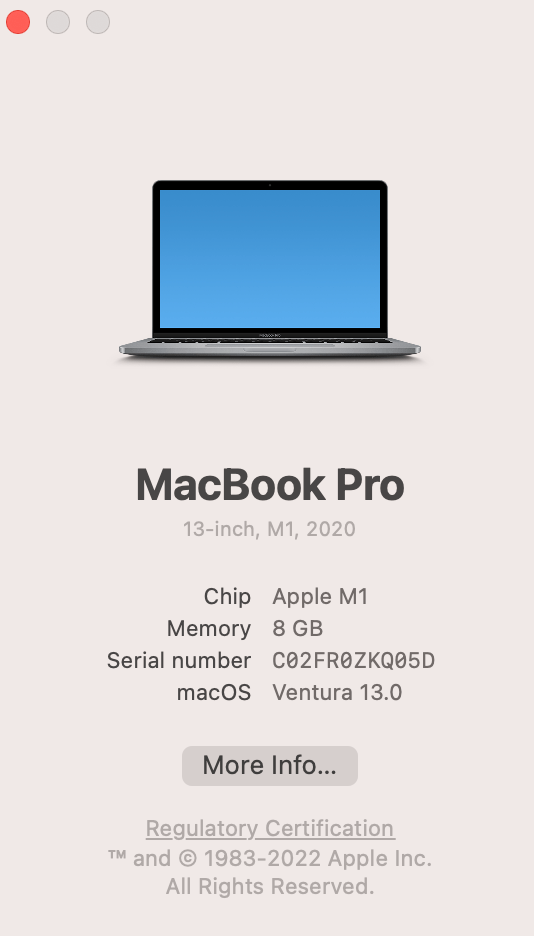
ตรวจสอบความเร็วอินเทอร์เน็ตของคุณ
คุณสามารถดู Netflix ผ่านอินเทอร์เน็ตหรือการเชื่อมต่อข้อมูลเซลลูลาร์ ตรวจสอบให้แน่ใจว่าการเชื่อมต่ออินเทอร์เน็ตของคุณมีความเร็วอย่างน้อย 15 เมกะบิตต่อวินาที หากความเร็วเครือข่ายและแบนด์วิธของคุณต่ำเกินไป คุณอาจได้วิดีโอที่มีความละเอียดต่ำลง วิดีโอของคุณอาจไม่เล่นแบบ HD หากความเร็วการเชื่อมต่อของคุณผันผวน Netflix จะพยายามปรับสตรีมการส่งโดยอัตโนมัติให้มีความละเอียดตามความเร็วการเชื่อมต่อ
ตรวจสอบการตั้งค่าวิดีโอ Netflix ของคุณ
หากคุณต้องการรับชม Netflix ในรูปแบบ 4K ตรวจสอบให้แน่ใจว่าการเล่นของคุณ ตั้งค่าเป็น อัตโนมัติ หรือ สูง คุณจะต้องเข้าถึง Netflix จากเบราว์เซอร์เพื่อทำสิ่งนี้ นี่คือวิธี:
ไปที่ netflix.com เลือกโปรไฟล์ของคุณ คลิก รูปประจำตัวของบัญชี ที่มุมขวาบนของหน้าจอ แล้วเลือก บัญชี เลือกโปรไฟล์ที่คุณต้องการเปลี่ยนการตั้งค่าในส่วนโปรไฟล์และการควบคุมโดยผู้ปกครอง คลิก เปลี่ยน ถัดจากการตั้งค่าการเล่น เปลี่ยนการตั้งค่าของคุณ จากนั้นคลิก บันทึก 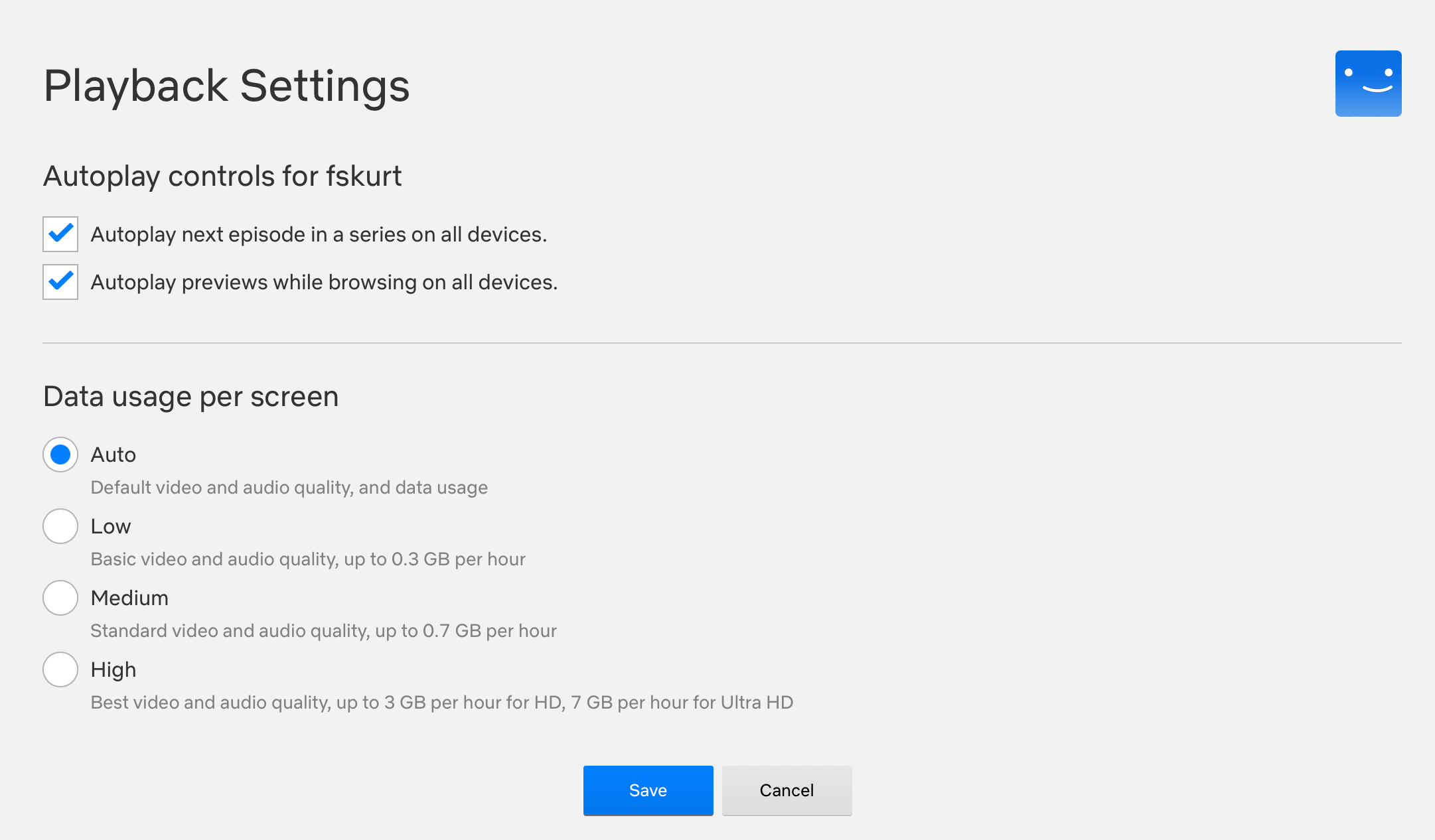
บทความที่เกี่ยวข้อง